HP LaserJet Pro MFP M227fdw Manual del usuario
Página 98
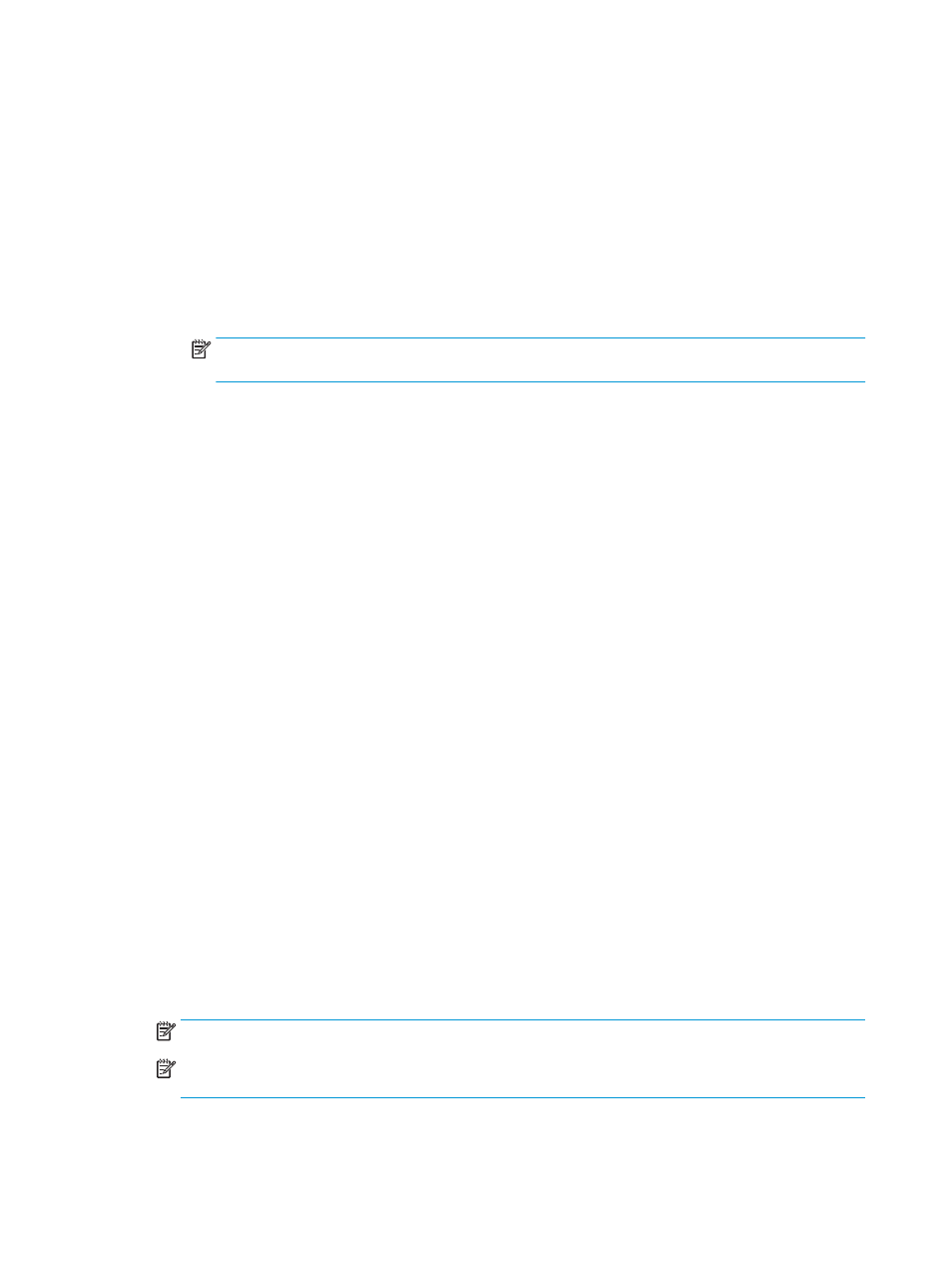
Método dos: Utilice HP Utility para abrir el servidor web incorporado HP (EWS)
1.
Abra la carpeta Aplicaciones, seleccione HP y, a continuación, seleccione HP Utility. Se muestra la
pantalla principal de HP Utility.
2.
En la pantalla principal de HP Utility, acceda al servidor web incorporado (EWS) de HP en una de las
siguientes formas:
●
En el área de la Configuración de impresora, haga clic en Configuración adicional y, a
continuación, haga clic en Abrir servidor web incorporado.
●
En el área de Configuración de escaneo haga clic en Escanear a carpeta de red y, a continuación,
haga clic en Registrar mi carpeta compartida....
NOTA:
Si no cuenta con una carpeta de red compartida disponible, haga clic en Necesito ayuda
para ver información sobre cómo crear la carpeta.
Se abre el servidor web incorporado (EWS) de HP.
Paso 2. Configuración de la función de escaneo a carpeta de red
1.
En el EWS de HP, haga clic en la pestaña Sistema.
2.
En el panel de navegación izquierdo, haga clic en el enlace Administración.
3.
En el área Funciones activadas, establezca la opción Escanear a carpeta de red en Activado.
4.
Haga clic en la ficha Escanear.
5.
En el panel de navegación izquierdo, asegúrese de que el enlace Configuración de carpeta de red esté
marcado. Deberá aparecer la página Escanear a carpeta en red.
6.
En la página Configuración de carpeta de red, haga clic en el botón Nueva.
7.
En el área de Información de la carpeta de red rellene los siguientes campos:
a.
En el campo Nombre para mostrar introduzca el nombre para mostrar para la carpeta.
b.
En el campo Ruta de red escriba la ruta de red a la carpeta.
c.
En el campo Nombre de usuario escriba el nombre de usuario necesario para acceder a la carpeta
en la red.
d.
En el campo Contraseña escriba la contraseña necesaria para acceder a la carpeta en la red.
8.
Para que se solicite la introducción de un PIN en el panel de control de la impresora antes de la
impresora puede enviar un archivo a una carpeta de red, rellene los campos siguientes en el área de
Proteger el acceso a la carpeta mediante PIN:
a.
En el campo PIN (opcional), introduzca un PIN de cuatro dígitos.
b.
En el campo Confirmar PIN, vuelva a introducir el PIN de cuatro dígitos.
NOTA:
HP recomienda la creación de un PIN para proteger la carpeta de destino.
NOTA:
Cuando se crea un PIN, se debe introducir en el panel de control de la impresora cada vez que
se envíe un escaneo a la carpeta de red.
9.
En el área Configuración de escaneo, rellene los campos siguientes:
86
Capítulo 6 Escanear
ESWW